SIMATIC PCS 7 V8 OS冗余客户机/服务器结构配置
1 PCS 7 客户机服务器操作员站体系结构
在PCS 7 系统中,操作员站(OS)系统有结构——客户机/服务器。
对于规模较大的系统,通常使用客户机/服务器结构。在这种结构中有一个或者多个服务器负责AS数据采集,归档和报警信息的处理,从性能考虑,服务器一般不提供操作员界面。在整个网络中,最多可以容纳18个(对)服务器,每个(对)服务器可以连接40个客户机(如果客户机使用多屏操作,则每一个屏幕算作一个客户机)。
图1显示了客户机/服务器结构结构。在系统结构中,至少存在一个工程师站(ES)用于项目组态。网络结构分为两层,分别是终端总线(Terminal Bus)和系统总线(System Bus)。系统总线用于PC和控制器(AS)之间的通讯,例如,服务器和控制器之间的通讯以及ES和控制器之间的通讯;终端总线用于PC之间的通讯,例如,客户机和服务器之间的通讯以及工程师站和OS之间的通讯。
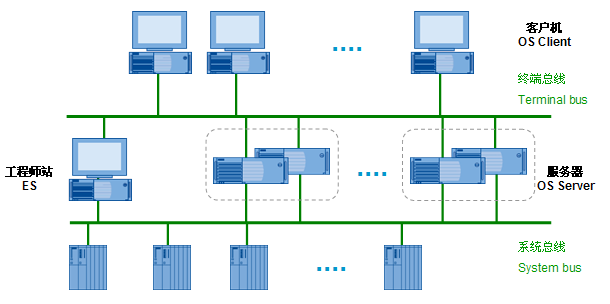
图 1 客户机/服务器结构
2 冗余服务器配置
2.1 创建一个新项目
打开SIMATIC Manager,通过菜单Fileà’New Project’ Wizard…创建一个新项目。在向导中选择OS类型为Multiple station system redundant。如图2所示。
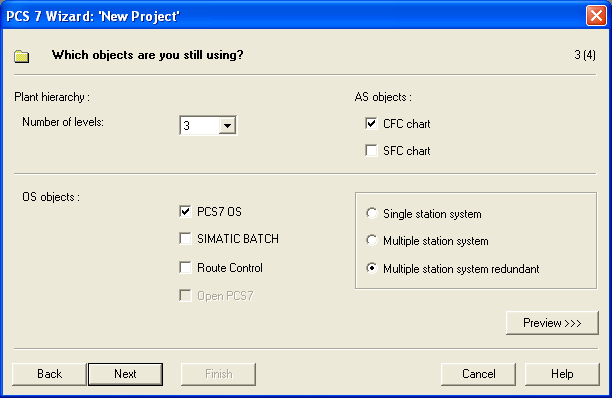
图 2 使用新建项目向导创建OS客户机/冗余服务器结构
使用向导创建的项目是一个多项目(Multi project),其中包含一个单项目和一个项目库。单项目中包含一个AS站和一对OS冗余服务器和一个OS客户机。主服务器项目类型为WinCC Application,从服务器项目类型为WinCC Application(stby)。完成后的结构如图3所示。
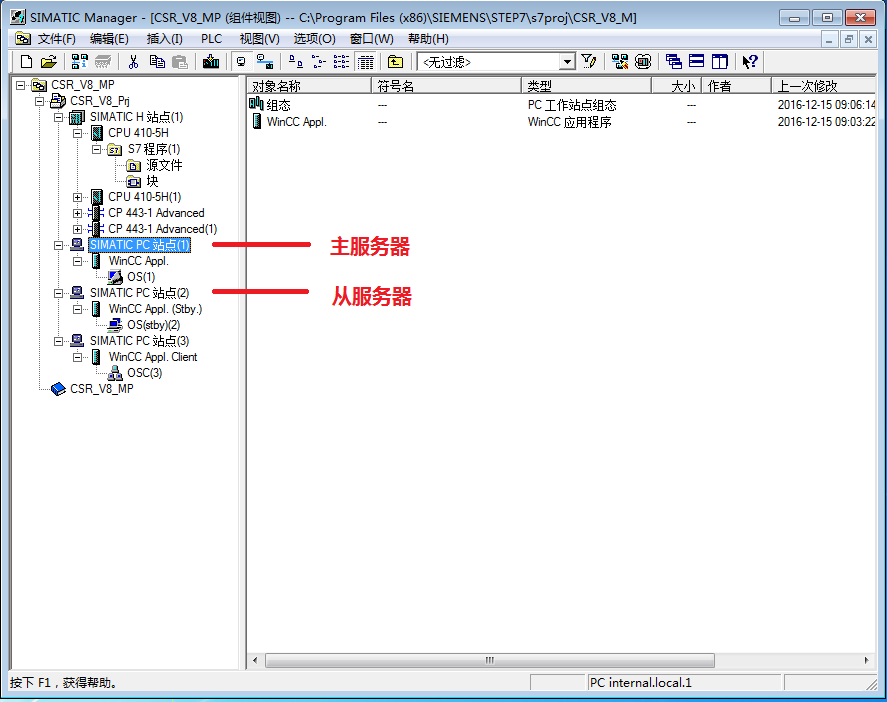
图 3 使用向导创建的项目结构
2.2 组态ES站
ES站的组态过程与单服务器结构完全相同。请参照OS单站配置中的2.2-2.6节。
2.3 OS服务器和客户机配置
OS冗余服务器与客户机的配置与单服务器基本相同。对于一对冗余服务器,其硬件配置和网络连接配置应该分别根据各自实际硬件组态。请参照OS单站配置中的2.7-2.10节。
在主服务器项目属性中,Standby-OS选项用于指定从服务器。使用向导创建的项目已经自动指定,如果不使用向导创建,则需要在此处指定。如图4所示。
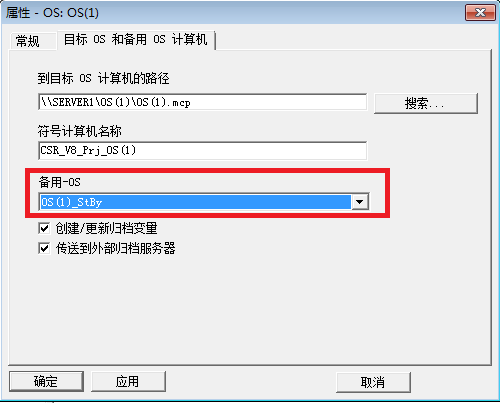
图 4 指定冗余服务器
2.4 生成服务器数据包
冗余服务器只需要在主服务器项目上生成Server Data。Server Data中包含了一对冗余服务器的信息。
Server Data的生成方法可参照OS客户机服务器中的2.12节。
2.5导入服务器数据包
冗余服务器对于客户机来说只需导入一个Server Data。导入方法可参照OS客户机服务器中的2.13节。
2.6 客户机项目组态
连接冗余服务器的客户机设置与连接单服务器基本相同,参照OS客户机服务器中的2.14节中的内容。
与单服务器的区别在于,在WinCC Explorer中选择Server data,点击右键àConfigure…,在弹出的窗口中可以看到主服务器和从服务器两个计算机名称,还可以设置优先服务器(Preferred Server)。如图5所示。
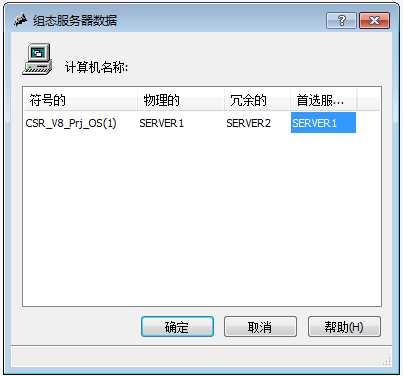
图 5 指定优先服务器
在冗余服务器/客户机系统中,当客户机数量较多时,可以为不同的客户机指定不同的优先服务器(Preferred Server),用于平衡两个服务器之间的负荷。在冗余服务器均正常的情况下,客户机会连接到优先服务器,一台服务器发生故障后,客户机会切换到正常工作的服务器,当故障恢复后,客户机又会自动连接回其优先服务器。当然,也可以不设置优先服务器。这种情况下,故障恢复后,客户机不会切换,而是保持与当前服务器的连接。
2.7 创建多个客户机
请参考OS客户机服务器中的2.15-2.16节。
2.8 OS服务器冗余选项
打开Server1下的OS项目。在WinCC Explorer中打开Redundancy选项。如图6所示。
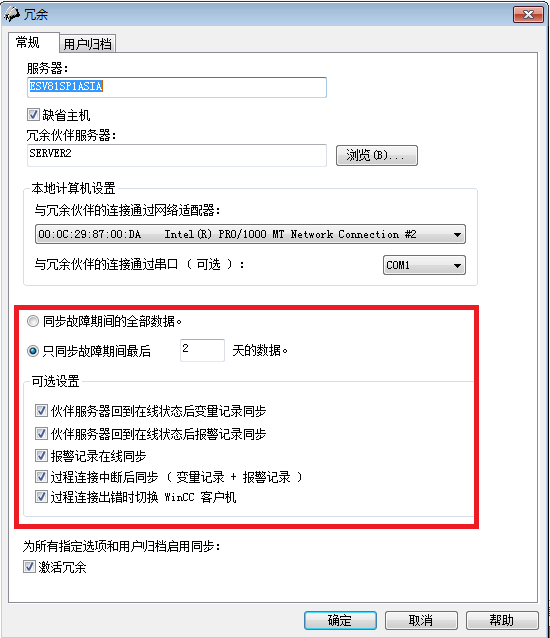
图 6 Redundancy设置
可以看到,系统已经自动激活了冗余功能,并填入了Redundant Partner Server的计算机名。Server计算机名在ES站上看到的是ES站的机器名,OS下载完成后,系统会自动修改为目标计算机的名称。
在ES上,用户需要配置上图中红色方框内的选项。这些包括了故障恢复后,归档数据同步选项以及客户机切换选项等等。通常可采用默认设置。当服务器与AS站之间通讯采用普通网卡(IE General)而非CP1613连接时,不要选择”WinCC client switch in case of a process connection error”选项,否则可能会有随机的,不期望出现的切换现象。
蓝色方框中的选项和计算机本机硬件相关,例如同步网卡的MAC地址。因此无法在ES的项目中进行组态,要等到OS服务器下载后在服务器本地进行设置。
从服务器Server2的组态会自动与Server1匹配,无需单独设置。
2.9 OS项目下载运行
完成上述组态后,在SIMATIC Manager中,分别将主服务器,从服务器和所有客户机的OS项目下载到目标计算机。
OS下载到服务器之后,需要在服务器上完成图6中蓝色方框中的设置。分别在Server1,Server2上打开下载的项目。在WinCC Explorer中设置Redundancy选项。
串口同步或者网卡同步接口用于两台冗余服务器之间的状态同步。两者应至少选用一种接口,也可两者同时使用。同步接口并不用于数据的同步,例如服务器之间的报警同步和归档同步。两种同步接口的示意图见图7。

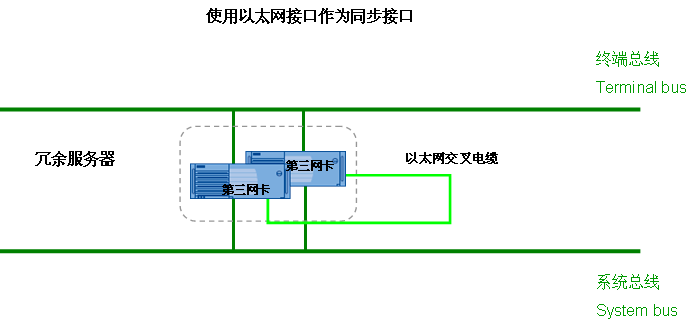
图 7 冗余服务器之间的同步接口
使用以太网卡作为同步接口时,必须使用一块额外的网卡,而不能使用已有的Terminal Bus网卡或者System Bus网卡。两个服务器上的第三网卡可以通过交换机连接,也可以使用一根交叉线连接。
完成设置后,首先运行主服务器项目,然后运行从服务器项目,最后运行客户机项目。